App installieren
How to install the app on iOS
Follow along with the video below to see how to install our site as a web app on your home screen.
Anmerkung: This feature may not be available in some browsers.
- Foren
- Planet 3DNow! Community
- Planet 3DNow! Distributed Computing
- Team Planet 3DNow!
- Café Planet 3DNow!
Du verwendest einen veralteten Browser. Es ist möglich, dass diese oder andere Websites nicht korrekt angezeigt werden.
Du solltest ein Upgrade durchführen oder ein alternativer Browser verwenden.
Du solltest ein Upgrade durchführen oder ein alternativer Browser verwenden.
11. Pentathlon 2020 - NumberFields@home (Speerwerfen)
- Ersteller unterstudienrat
- Erstellt am
unterstudienrat
Moderator (DC)
☆☆☆☆☆☆
★ Themenstarter ★
- Mitglied seit
- 14.07.2003
- Beiträge
- 10.180
- Renomée
- 1.895
- Standort
- Anne Elbe
- Mitglied der Planet 3DNow! Kavallerie!
- Aktuelle Projekte
- SIMAP, F@H, POEM
- Lieblingsprojekt
- F@H; SIMAP
- Meine Systeme
- Opteron170, 175
- BOINC-Statistiken

- Folding@Home-Statistiken
- Details zu meinem Desktop
- Prozessor
- AMD Opteron 170/175 @2,5-2,8GHz
- Mainboard
- 2x DFI Lanparty UT nf4 Ultra-D
- Kühlung
- AC WaKü
- Speicher
- 8x512MB A-Data Vitesta PC4000 200 MHz @2,5; 3, 3, 11
Für alle Fragen welche bei NumberFields@home auftreten, soll dieser Thread dienen!
NumberFields@home ist ein Quorum 1 Projekt, d.H. das sofort nach der Validierung der WUs, ohne Gegenrechnung durch ein anders System, die entsprechenden Credits gutgeschrieben werden.
Zeitraum:
Start: 05.05.2020 um 0:00 Uhr (UTC) bzw. 2:00 (MESZ)
Ende: 06.05.2020 um 0:00 Uhr (UTC) bzw. 2:00 (MESZ)
Start: 10.05.2020 um 0:00 Uhr (UTC) bzw. 2:00 (MESZ)
Ende: 11.05.2020 um 0:00 Uhr (UTC) bzw. 2:00 (MESZ)
Start: 14.05.2020 um 0:00 Uhr (UTC) bzw. 2:00 (MESZ)
Ende: 15.05.2020 um 0:00 Uhr (UTC) bzw. 2:00 (MESZ)[/B]
Start: 15.05.2020 um 0:00 Uhr (UTC) bzw. 2:00 (MESZ) ACHTUNG ACHTUNG
Ende: 16.05.2020 um 0:00 Uhr (UTC) bzw. 2:00 (MESZ) DAS TEAM WIRD DEN 4. WURF AUSLASSEN! BITTE NICHT WERFEN UND AUF VORRAT CRUNCHEN FÜR DEN 5. UND LETZTEN WURF!
Start: 18.05.2020 um 0:00 Uhr (UTC) bzw. 2:00 (MESZ)
Ende: 19.05.2020 um 0:00 Uhr (UTC) bzw. 2:00 (MESZ)
Projektseite:
https://numberfields.asu.edu/NumberFields/
Nachdem Projekt beitreten, bitte nicht das Team vergessen!
Wer nicht extra einen eigenen Account bei dem Projekt erstellen will kann über den schwachen Kontoschlüssel des P3D Cluster mitrechnen.
Schwachen Schlüssel für den P3D Cluster:
Datei als account_numberfields.asu.edu_NumberFields.xml speichern unter:
Win C:\ProgramData\BOINC\
Linux /var/lib/boinc-client/
Besonderheiten:
Beschränkung auf 6 WUs pro Core ncpu Options ggf verwenden
2 verschieden Anwendungen: Minimum Discriminant Septics nur 64bit; Get Decic Fields
keine ARM Anwendung
Minimum Discriminant Septics hat bei HT/SMT (Ryzen1700X/Xeon3470) ein besseres Cr/h Verhältnis unter Windows als Get Decic Fields
Minimum Discriminant Septics hat ohne HT (i5-2320/Q9550) ein minimal schlechteres Cr/h Verhältnis unter Windows als Get Decic Fields
Linux läuft etwa ~10% schlechter als Windows (Ryzen1700X, Win10/LinuxVM)
AMD Bulldozer CPUs laufen schlechter als die Vorgänger vom Typ K10, Typ ZEN ist etwa 1,5x schneller (Takt/Core bereinigt)
Bei Up-/Download Problemen:
Text Datei anlegen mit folgenden Inhalt bzw. Option hinzufügen:
Datei als cc_config.xml speichern unter:
Windows C:\ProgrammData\BOINC\
Linux /var/lib/boinc-client/
Vorlage von TAL9000 genutzt.
Gruß
D.U.
NumberFields@home ist ein Quorum 1 Projekt, d.H. das sofort nach der Validierung der WUs, ohne Gegenrechnung durch ein anders System, die entsprechenden Credits gutgeschrieben werden.
Zeitraum:
Start: 05.05.2020 um 0:00 Uhr (UTC) bzw. 2:00 (MESZ)
Ende: 06.05.2020 um 0:00 Uhr (UTC) bzw. 2:00 (MESZ)
Start: 10.05.2020 um 0:00 Uhr (UTC) bzw. 2:00 (MESZ)
Ende: 11.05.2020 um 0:00 Uhr (UTC) bzw. 2:00 (MESZ)
Start: 14.05.2020 um 0:00 Uhr (UTC) bzw. 2:00 (MESZ)
Ende: 15.05.2020 um 0:00 Uhr (UTC) bzw. 2:00 (MESZ)[/B]
Start: 18.05.2020 um 0:00 Uhr (UTC) bzw. 2:00 (MESZ)
Ende: 19.05.2020 um 0:00 Uhr (UTC) bzw. 2:00 (MESZ)
Projektseite:
https://numberfields.asu.edu/NumberFields/
Nachdem Projekt beitreten, bitte nicht das Team vergessen!
Wer nicht extra einen eigenen Account bei dem Projekt erstellen will kann über den schwachen Kontoschlüssel des P3D Cluster mitrechnen.
Schwachen Schlüssel für den P3D Cluster:
Code:
<account>
<master_url>http://numberfields.asu.edu/NumberFields/</master_url>
<authenticator>84398_e320670b293c5076ca423f0460b7701a</authenticator>
</account>Datei als account_numberfields.asu.edu_NumberFields.xml speichern unter:
Win C:\ProgramData\BOINC\
Linux /var/lib/boinc-client/
Besonderheiten:
Beschränkung auf 6 WUs pro Core ncpu Options ggf verwenden
2 verschieden Anwendungen: Minimum Discriminant Septics nur 64bit; Get Decic Fields
keine ARM Anwendung
Minimum Discriminant Septics hat bei HT/SMT (Ryzen1700X/Xeon3470) ein besseres Cr/h Verhältnis unter Windows als Get Decic Fields
Minimum Discriminant Septics hat ohne HT (i5-2320/Q9550) ein minimal schlechteres Cr/h Verhältnis unter Windows als Get Decic Fields
Linux läuft etwa ~10% schlechter als Windows (Ryzen1700X, Win10/LinuxVM)
AMD Bulldozer CPUs laufen schlechter als die Vorgänger vom Typ K10, Typ ZEN ist etwa 1,5x schneller (Takt/Core bereinigt)
Anzahl Cpu Core ändern zum Bunkern
Text Datei anlegen mit folgenden Inhalt:
Datei als cc_config.xml speichern unter:
Windows C:\ProgrammData\BOINC\
Linux /var/lib/boinc-client/
ncpus -1 entspricht tatsächliche Anzahl Kerne
Beispiel:
QuadCore
ncpu -1 bekommt bei Quota 6 WUs pro Core -> 24 WUs, bei ~5h x 4 WUs -> reicht für ~30h
ncpu 16 bekommt bei Quota 6 WUs pro Core -> 96 WUs bei ~5h x 4 WUs -> reicht für ~5 Tage
Das Maximum der erlaubten Tasks pro Host scheint 384 WUs zu sein.
Nachteil: BOINC denkt es hat 16 Cores, also werden 16 WUs gestartet -> System läuft flüssig wie Honig
Anzahl Tasks beschränken damit System bedienbar bleibt
Text Datei anlegen mit folgenden Inhalt:
Datei als app_config.xml speichern unter:
Windows C:\ProgrammData\BOINC\projects/numberfields.asu.edu_NumberFields/
Linux /var/lib/boinc-client/projects/numberfields.asu.edu_NumberFields/
Es werden maximal 4x Typ GetDecics UND 4x Typ getSeptics, aber Maxmimal nur 4 Stück von beiden (Projekt max) gestartet...
Doppelt gemoppelt, ich weiss... Tatsächliche Anzahl Kerne bzw gewünschte Tasks eintragen
Bunkern mit VM
z.B. Debian Image von koschi http://kerbodyne.com/files/Debian_AMD64.ova
per Boinc Manager Füllen; mit boinc/boinc anmelden; sudo nano /etc/hosts; PW boinc; entsprechende Einträge machen; STRG+O Speichern; STRG+X Exit; zum freilassen der WUs eine "#" vor den Einträgen einfügen
Hosteintrag für totalen Kommunikationstop nach dem Vollsaugen:
ggf. noch
Schritt für Schritt-Anleitung zur Änderung der hosts-Datei unter Windows
1. Den Editor/Notepad im Startmenü suchen -> rechte Maustaste: Run as administrator/Als Administrator ausführen.
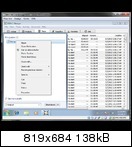 ...
...
1.2. Sollte der UAC/ die Benutzerkontrolle aktiv sein, mit yes/ja bestätigen. Sollte ein Administrator Konto und Passwort vergeben sein, muss das an dieser Stelle eingegeben werden.

2. "hosts" Datei suchen und öffnen.
 ...
...
3. Änderungen in der "hosts"-Datei vornehmen, hier als Beispiel SIMAP und speichern.
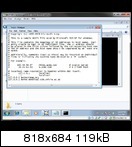 ...
...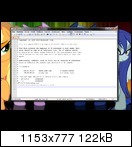
4. Optional: Änderungen überprüfen. Startmenü: CMD [Enter] und anschließend mit Ping "Änderungen" überprüfen, hier als Beispiel SIMAP
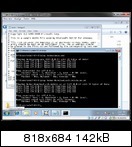 ...
...
4.1. Optional: Im Event Log/unter Extras->Meldungen sieht man anschließend den Erfolg: Ein Hochladen zum jeweiligen Projekt ist nicht möglich, bis man die "hosts"-Datei wieder geändert, d.h. ein Einträge gelöscht hat.
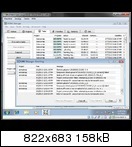
BOINC Manager neu starten.
Bei Problemen könnte eine Antivirensoftware die Schuldige sein, diese dann vor dem bearbeiten der hosts-Datei deaktivieren. Probleme macht z.B. Avira AntiVir. Keine Probleme macht Avast! Antivirus.
Text Datei anlegen mit folgenden Inhalt:
Code:
<cc_config>
<options>
<ncpus>[COLOR="#FF0000"][B]-1[/B][/COLOR]</ncpus>
</options>
</cc_config>Datei als cc_config.xml speichern unter:
Windows C:\ProgrammData\BOINC\
Linux /var/lib/boinc-client/
ncpus -1 entspricht tatsächliche Anzahl Kerne
Beispiel:
QuadCore
ncpu -1 bekommt bei Quota 6 WUs pro Core -> 24 WUs, bei ~5h x 4 WUs -> reicht für ~30h
ncpu 16 bekommt bei Quota 6 WUs pro Core -> 96 WUs bei ~5h x 4 WUs -> reicht für ~5 Tage
Das Maximum der erlaubten Tasks pro Host scheint 384 WUs zu sein.
Nachteil: BOINC denkt es hat 16 Cores, also werden 16 WUs gestartet -> System läuft flüssig wie Honig

Anzahl Tasks beschränken damit System bedienbar bleibt
Text Datei anlegen mit folgenden Inhalt:
Code:
<app_config>
<app>
<name>GetDecics</name>
<max_concurrent>[COLOR="#FF0000"][B]4[/B][/COLOR]</max_concurrent>
</app>
<app>
<name>getSeptics</name>
<max_concurrent>[COLOR="#FF0000"][B]4[/B][/COLOR]</max_concurrent>
</app>
<project_max_concurrent>[COLOR="#FF0000"][B]4[/B][/COLOR]</project_max_concurrent>
</app_config>Windows C:\ProgrammData\BOINC\projects/numberfields.asu.edu_NumberFields/
Linux /var/lib/boinc-client/projects/numberfields.asu.edu_NumberFields/
Es werden maximal 4x Typ GetDecics UND 4x Typ getSeptics, aber Maxmimal nur 4 Stück von beiden (Projekt max) gestartet...
Doppelt gemoppelt, ich weiss... Tatsächliche Anzahl Kerne bzw gewünschte Tasks eintragen
Bunkern mit VM
z.B. Debian Image von koschi http://kerbodyne.com/files/Debian_AMD64.ova
per Boinc Manager Füllen; mit boinc/boinc anmelden; sudo nano /etc/hosts; PW boinc; entsprechende Einträge machen; STRG+O Speichern; STRG+X Exit; zum freilassen der WUs eine "#" vor den Einträgen einfügen
Hosteintrag für totalen Kommunikationstop nach dem Vollsaugen:
Code:
127.0.0.1 numberfields.asu.edu
Code:
127.0.0.1 mimas.la.asu.edu
127.0.0.1 129.219.51.76Schritt für Schritt-Anleitung zur Änderung der hosts-Datei unter Windows
1. Den Editor/Notepad im Startmenü suchen -> rechte Maustaste: Run as administrator/Als Administrator ausführen.
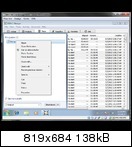 ...
...
1.2. Sollte der UAC/ die Benutzerkontrolle aktiv sein, mit yes/ja bestätigen. Sollte ein Administrator Konto und Passwort vergeben sein, muss das an dieser Stelle eingegeben werden.

2. "hosts" Datei suchen und öffnen.
 ...
...
3. Änderungen in der "hosts"-Datei vornehmen, hier als Beispiel SIMAP und speichern.
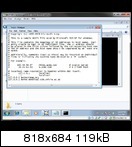 ...
...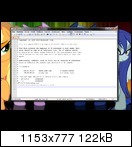
4. Optional: Änderungen überprüfen. Startmenü: CMD [Enter] und anschließend mit Ping "Änderungen" überprüfen, hier als Beispiel SIMAP
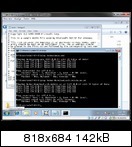 ...
...
4.1. Optional: Im Event Log/unter Extras->Meldungen sieht man anschließend den Erfolg: Ein Hochladen zum jeweiligen Projekt ist nicht möglich, bis man die "hosts"-Datei wieder geändert, d.h. ein Einträge gelöscht hat.
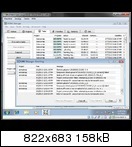
BOINC Manager neu starten.
Bei Problemen könnte eine Antivirensoftware die Schuldige sein, diese dann vor dem bearbeiten der hosts-Datei deaktivieren. Probleme macht z.B. Avira AntiVir. Keine Probleme macht Avast! Antivirus.
Text Datei anlegen mit folgenden Inhalt bzw. Option hinzufügen:
Code:
<cc_config>
<options>
[B]<http_1_0>1</http_1_0>[/B]
</options>
</cc_config>Datei als cc_config.xml speichern unter:
Windows C:\ProgrammData\BOINC\
Linux /var/lib/boinc-client/
Vorlage von TAL9000 genutzt.
Gruß
D.U.
Zuletzt bearbeitet von einem Moderator:
Da hier nur das drittbeste Ergebnis unserer 5 Würfe zählen wird; wollen wir den 1. Wurf wieder komplett auslassen, um a.) zu schauen wie weit wir ungefähr werfen müssen und b.) den Marathon nicht zu bremsen? 
NEIN, WOLLEN WIR NICHT  SIEHE:
SIEHE:
https://www.planet3dnow.de/vbulleti...-Speerwerfen?p=5279230&viewfull=1#post5279230
Wer sich mit der Besonderheit dieser Disziplin auseinandersetzen möchte, sollte evtl. den letztjährigen Thread mal durchlesen, um mit der ganz speziellen Taktik vertraut zu werden:
https://www.planet3dnow.de/vbulleti...-Speerwerfen?p=5238333&viewfull=1#post5238333

 SIEHE:
SIEHE:https://www.planet3dnow.de/vbulleti...-Speerwerfen?p=5279230&viewfull=1#post5279230
Wer sich mit der Besonderheit dieser Disziplin auseinandersetzen möchte, sollte evtl. den letztjährigen Thread mal durchlesen, um mit der ganz speziellen Taktik vertraut zu werden:

https://www.planet3dnow.de/vbulleti...-Speerwerfen?p=5238333&viewfull=1#post5238333
Zuletzt bearbeitet:
Rekrut
Grand Admiral Special
- Mitglied seit
- 26.06.2006
- Beiträge
- 2.029
- Renomée
- 49
- Mitglied der Planet 3DNow! Kavallerie!
- Aktuelle Projekte
- Asteroids, Milkyway, Yoyo
- Lieblingsprojekt
- WCG
- Meine Systeme
- 2x AMD Ryzen 9 3950X, 1x AMD Radeon 7900 XTX, 1x NVIDIA RTX 4070 TI, 2x NVIDIA 5070
- BOINC-Statistiken

- Folding@Home-Statistiken
- Details zu meinem Desktop
- Prozessor
- AMD Ryzen 9 3950X
- Mainboard
- Asus PRIME B450M-A
- Kühlung
- Noctua NH-U12S SE
- Speicher
- 4x 16 GB HyperX FURY DDR4 2667MHz
- Grafikprozessor
- AMD RADEON 7900 XTX
- Display
- LG 4K IPS
- HDD
- 1x 1 TB HDD 2,5 Zoll 10.000 U/min.
- Optisches Laufwerk
- Nicht vorhanden
- Soundkarte
- Asus Xonar II
- Gehäuse
- be quiet! DARK BASE 700, Tower-Gehäuse
- Netzteil
- be quiet! Dark Power 12 750W
- Betriebssystem
- Windows 10
- Webbrowser
- Firefox
Ich bleibe beim Marathon und lasse den hier aus.
Maverick-F1
Grand Admiral Special
#metoo
(Ich werde die ganze Diszplin auslassen)
(Ich werde die ganze Diszplin auslassen)
seTTam
Vice Admiral Special
- Mitglied seit
- 16.08.2009
- Beiträge
- 945
- Renomée
- 101
- Mitglied der Planet 3DNow! Kavallerie!
- BOINC-Statistiken

- Folding@Home-Statistiken
Ich bekomme einfach keine WUs, obwohl es auf https://numberfields.asu.edu/NumberFields/server_status.html gut aussieht.
HTTP-Setting habe ich auch gesetzt.
HTTP-Setting habe ich auch gesetzt.
sompe
Grand Admiral Special
- Mitglied seit
- 09.02.2009
- Beiträge
- 15.753
- Renomée
- 2.500
- Mein Laptop
- Dell G5 15 SE 5505 Eclipse Black
- Details zu meinem Desktop
- Prozessor
- AMD Ryzen 7 7800X3D
- Mainboard
- MSI MPG X670E CARBON WIFI
- Kühlung
- Wasserkühlung
- Speicher
- 32GB DDR5-6000 CL36
- Grafikprozessor
- AMD Radeon RX 6900 XT
- Display
- 1x 32" LG 32UD89-W + 1x 24" Dell Ultrasharp 2405FPW
- SSD
- Samsung SSD 980 PRO 1TB, Crucial MX500 500GB, Intel 600p 512GB, Crucial T705 4TB
- HDD
- Western Digital WD Red 2TB, 3TB, 8TB
- Optisches Laufwerk
- LG GGC-H20L
- Soundkarte
- onboard
- Gehäuse
- Thermaltake Armor
- Netzteil
- be quiet! Dark Power Pro 11 1000W
- Betriebssystem
- Windows 10 Professional, Windows 7 Professional 64 Bit, Ubuntu 20.04 LTS
- Webbrowser
- Firefox
"Jack" bleibt dauerhaft bei Rosetta und mit den anderen beiden CPU Crunchern schau ich mal hier vorbei. Einen Account habe ich ja eh schon von einem anderen Penta.
--- Update ---
NumberFields scheint auch GPUs nutzen zu können, zumindest habe ich beim Probelauf auf meinem Ripper Cruncher ne CUDA WU für die GT1030 bekommen.
--- Update ---
NumberFields scheint auch GPUs nutzen zu können, zumindest habe ich beim Probelauf auf meinem Ripper Cruncher ne CUDA WU für die GT1030 bekommen.
seTTam
Vice Admiral Special
- Mitglied seit
- 16.08.2009
- Beiträge
- 945
- Renomée
- 101
- Mitglied der Planet 3DNow! Kavallerie!
- BOINC-Statistiken

- Folding@Home-Statistiken
Ich bekomme einfach keine WUs, obwohl es auf https://numberfields.asu.edu/NumberFields/server_status.html gut aussieht.
HTTP-Setting habe ich auch gesetzt.
self zitat
02.05.2020 09:43:38 | NumberFields@home | Tasks won't finish in time: BOINC runs 8.2% of the time; computation is enabled 100.0% of that
--> ist für mich nicht nachvollziehbar, beim R5 2400g habe ich die CPU Nutzung auf 100% und Rosetta lediglich 3 WUs (per app_config) erlaubt. 8 WUs von Rosetta sind nur da, der Bunker steht eigentlich auf 10/10 ...
MagicEye04
Grand Admiral Special
- Mitglied seit
- 20.03.2006
- Beiträge
- 23.917
- Renomée
- 2.214
- Standort
- oops,wrong.planet..
- Aktuelle Projekte
- Seti,WCG,Einstein + was gerade Hilfe braucht
- Lieblingsprojekt
- Seti
- Meine Systeme
- R7-1700+GTX1070ti,R7-1700+RadeonVII, FX-8350+GTX1050ti, X4-5350+GT1030, X2-240e+RX460
- BOINC-Statistiken

- Folding@Home-Statistiken
- Mein Laptop
- Dell Latitude E7240
- Details zu meinem Desktop
- Prozessor
- R9-3950X (@65W)
- Mainboard
- Asus Prime B550plus
- Kühlung
- TR Macho
- Speicher
- 2x16GiB Corsair LPX2666C16
- Grafikprozessor
- Radeon VII
- Display
- LG 32UD99-W 81,3cm
- SSD
- Crucial MX500-250GB, Samsung EVO280 256GB
- HDD
- Seagate 7200.14 2TB (per eSATAp)
- Optisches Laufwerk
- LG DVDRAM GH24NS90
- Soundkarte
- onboard
- Gehäuse
- Nanoxia Deep Silence1
- Netzteil
- BeQuiet StraightPower 11 550W
- Tastatur
- Cherry RS6000
- Maus
- Logitech RX600
- Betriebssystem
- Ubuntu
- Webbrowser
- Feuerfuchs
- Verschiedenes
- 4x Nanoxia Lüfter (120/140mm) , Festplatte in Bitumenbox
War der Rechner lange aus? Dann könnten die 8,2% stimmen.
In diesem Fall einfach Boinc Manager beenden, on_frac in der client_state von 0,082irgendwas auf 0,999irgendwas ändern, abspeichern, Boinc starten.
In diesem Fall einfach Boinc Manager beenden, on_frac in der client_state von 0,082irgendwas auf 0,999irgendwas ändern, abspeichern, Boinc starten.
seTTam
Vice Admiral Special
- Mitglied seit
- 16.08.2009
- Beiträge
- 945
- Renomée
- 101
- Mitglied der Planet 3DNow! Kavallerie!
- BOINC-Statistiken

- Folding@Home-Statistiken
War der Rechner lange aus? Dann könnten die 8,2% stimmen.
In diesem Fall einfach Boinc Manager beenden, on_frac in der client_state von 0,082irgendwas auf 0,999irgendwas ändern, abspeichern, Boinc starten.
Tatsächlich war der nicht so lange im Betrieb,
vielen Dank für den Hinweis, hat jetzt funktioniert
FritzB
Grand Admiral Special
- Mitglied seit
- 25.12.2002
- Beiträge
- 3.592
- Renomée
- 2.242
- Standort
- Märkisch Kongo
- Aktuelle Projekte
- WCG, GPUGrid
- Lieblingsprojekt
- gute Frage
- Meine Systeme
- 3x Ryzen 7950X, 9950X, 4800H, 7945HX, RTX 4070 Ti, RTX 4070 Ti Super, GTX 1650 Ti, RTX 4090, Radeon Pro VII
- BOINC-Statistiken

- Mein Desktopsystem
- mehrere
- Mein Laptop
- Lenovo ideapad 3, Ryzen 7 4800H, 1650 Ti
- Details zu meinem Desktop
- Prozessor
- 7950X, 9950X, 7945HX
- Mainboard
- jeweils eins
- Kühlung
- BQ Silent Loop 2 280, Arctic Liquid Freezer II 240, Scythe Fuma 3
- Speicher
- ganz viel DDR4 und DDR5
- Grafikprozessor
- GeForce 4090, 4070 Ti Super, 4070 Ti
- Display
- LG UltraGear 27GP850-B
- SSD
- diverse
- Optisches Laufwerk
- hatter
- Gehäuse
- Nanoxia Deep Silence 5, BQ Silent Base 500/600 u.a.
- Netzteil
- Corsair, Seasonic, BQ...
- Betriebssystem
- Windows 11 x64/Pro, Linux Mint 21.x
NumberFields scheint auch GPUs nutzen zu können, zumindest habe ich beim Probelauf auf meinem Ripper Cruncher ne CUDA WU für die GT1030 bekommen.
Im NF-Forum gabs am 1.1.20 ne Ankündigung zu GPU Apps. Ein paar werden auf der Seite auch geführt:
Code:
Microsoft Windows running on an AMD x86_64 or Intel EM64T CPU 3.05 (opencl_amd) (beta test)
Microsoft Windows running on an AMD x86_64 or Intel EM64T CPU 3.05 (opencl_nvidia)
Linux running on an AMD x86_64 or Intel EM64T CPU 3.03 (cuda30)
Linux running on an AMD x86_64 or Intel EM64T CPU 3.05 (opencl_amd)sompe
Grand Admiral Special
- Mitglied seit
- 09.02.2009
- Beiträge
- 15.753
- Renomée
- 2.500
- Mein Laptop
- Dell G5 15 SE 5505 Eclipse Black
- Details zu meinem Desktop
- Prozessor
- AMD Ryzen 7 7800X3D
- Mainboard
- MSI MPG X670E CARBON WIFI
- Kühlung
- Wasserkühlung
- Speicher
- 32GB DDR5-6000 CL36
- Grafikprozessor
- AMD Radeon RX 6900 XT
- Display
- 1x 32" LG 32UD89-W + 1x 24" Dell Ultrasharp 2405FPW
- SSD
- Samsung SSD 980 PRO 1TB, Crucial MX500 500GB, Intel 600p 512GB, Crucial T705 4TB
- HDD
- Western Digital WD Red 2TB, 3TB, 8TB
- Optisches Laufwerk
- LG GGC-H20L
- Soundkarte
- onboard
- Gehäuse
- Thermaltake Armor
- Netzteil
- be quiet! Dark Power Pro 11 1000W
- Betriebssystem
- Windows 10 Professional, Windows 7 Professional 64 Bit, Ubuntu 20.04 LTS
- Webbrowser
- Firefox
Das muss ich bei Gelegenheit mal bei meinen GPU Crunchern ausprobieren.
Gibt ja in dem Fall nicht nur "entweder, oder" sondern auch "und". ^^
--- Update ---
Bisher bekommt mein Cruncher mit den VIIs (Windows) noch keine GPU WUs....mal schauen was noch passiert.
Gibt ja in dem Fall nicht nur "entweder, oder" sondern auch "und". ^^
--- Update ---
Bisher bekommt mein Cruncher mit den VIIs (Windows) noch keine GPU WUs....mal schauen was noch passiert.
FritzB
Grand Admiral Special
- Mitglied seit
- 25.12.2002
- Beiträge
- 3.592
- Renomée
- 2.242
- Standort
- Märkisch Kongo
- Aktuelle Projekte
- WCG, GPUGrid
- Lieblingsprojekt
- gute Frage
- Meine Systeme
- 3x Ryzen 7950X, 9950X, 4800H, 7945HX, RTX 4070 Ti, RTX 4070 Ti Super, GTX 1650 Ti, RTX 4090, Radeon Pro VII
- BOINC-Statistiken

- Mein Desktopsystem
- mehrere
- Mein Laptop
- Lenovo ideapad 3, Ryzen 7 4800H, 1650 Ti
- Details zu meinem Desktop
- Prozessor
- 7950X, 9950X, 7945HX
- Mainboard
- jeweils eins
- Kühlung
- BQ Silent Loop 2 280, Arctic Liquid Freezer II 240, Scythe Fuma 3
- Speicher
- ganz viel DDR4 und DDR5
- Grafikprozessor
- GeForce 4090, 4070 Ti Super, 4070 Ti
- Display
- LG UltraGear 27GP850-B
- SSD
- diverse
- Optisches Laufwerk
- hatter
- Gehäuse
- Nanoxia Deep Silence 5, BQ Silent Base 500/600 u.a.
- Netzteil
- Corsair, Seasonic, BQ...
- Betriebssystem
- Windows 11 x64/Pro, Linux Mint 21.x
Kurz neue Arbeit zugelassen und gleich 200 NV WUs bekommen. Aber nix für AMD. Unter Win ist AMD noch beta, vielleicht gibts deswegen nichts. 

JagDoc
Grand Admiral Special
- Mitglied seit
- 18.08.2002
- Beiträge
- 3.354
- Renomée
- 725
- Mitglied der Planet 3DNow! Kavallerie!
- Aktuelle Projekte
- RNA, Pogs, Enigma, Asteroids
- Lieblingsprojekt
- RNA
- Meine Systeme
- i7-3820, i7-3930, ODROID-X2/U2
- BOINC-Statistiken

- Folding@Home-Statistiken
Du mußt glaub ich in den Projekteinstellungen Testanwendungen erlauben.Das muss ich bei Gelegenheit mal bei meinen GPU Crunchern ausprobieren.
Gibt ja in dem Fall nicht nur "entweder, oder" sondern auch "und". ^^
--- Update ---
Bisher bekommt mein Cruncher mit den VIIs (Windows) noch keine GPU WUs....mal schauen was noch passiert.
Die GTX1650S (auf 70% Powerlimit) kommt auf ca 6500Cr/Tag.
FritzB
Grand Admiral Special
- Mitglied seit
- 25.12.2002
- Beiträge
- 3.592
- Renomée
- 2.242
- Standort
- Märkisch Kongo
- Aktuelle Projekte
- WCG, GPUGrid
- Lieblingsprojekt
- gute Frage
- Meine Systeme
- 3x Ryzen 7950X, 9950X, 4800H, 7945HX, RTX 4070 Ti, RTX 4070 Ti Super, GTX 1650 Ti, RTX 4090, Radeon Pro VII
- BOINC-Statistiken

- Mein Desktopsystem
- mehrere
- Mein Laptop
- Lenovo ideapad 3, Ryzen 7 4800H, 1650 Ti
- Details zu meinem Desktop
- Prozessor
- 7950X, 9950X, 7945HX
- Mainboard
- jeweils eins
- Kühlung
- BQ Silent Loop 2 280, Arctic Liquid Freezer II 240, Scythe Fuma 3
- Speicher
- ganz viel DDR4 und DDR5
- Grafikprozessor
- GeForce 4090, 4070 Ti Super, 4070 Ti
- Display
- LG UltraGear 27GP850-B
- SSD
- diverse
- Optisches Laufwerk
- hatter
- Gehäuse
- Nanoxia Deep Silence 5, BQ Silent Base 500/600 u.a.
- Netzteil
- Corsair, Seasonic, BQ...
- Betriebssystem
- Windows 11 x64/Pro, Linux Mint 21.x
Der andere Rechner hat für AMD bekommen.
--- Update ---
Irgendein Trottel hat in der cc_config eine GPU ausgeschlossen. Wenn ich den erwische!
--- Update ---
Irgendein Trottel hat in der cc_config eine GPU ausgeschlossen. Wenn ich den erwische!

sompe
Grand Admiral Special
- Mitglied seit
- 09.02.2009
- Beiträge
- 15.753
- Renomée
- 2.500
- Mein Laptop
- Dell G5 15 SE 5505 Eclipse Black
- Details zu meinem Desktop
- Prozessor
- AMD Ryzen 7 7800X3D
- Mainboard
- MSI MPG X670E CARBON WIFI
- Kühlung
- Wasserkühlung
- Speicher
- 32GB DDR5-6000 CL36
- Grafikprozessor
- AMD Radeon RX 6900 XT
- Display
- 1x 32" LG 32UD89-W + 1x 24" Dell Ultrasharp 2405FPW
- SSD
- Samsung SSD 980 PRO 1TB, Crucial MX500 500GB, Intel 600p 512GB, Crucial T705 4TB
- HDD
- Western Digital WD Red 2TB, 3TB, 8TB
- Optisches Laufwerk
- LG GGC-H20L
- Soundkarte
- onboard
- Gehäuse
- Thermaltake Armor
- Netzteil
- be quiet! Dark Power Pro 11 1000W
- Betriebssystem
- Windows 10 Professional, Windows 7 Professional 64 Bit, Ubuntu 20.04 LTS
- Webbrowser
- Firefox
Inzwischen laufen auf meinen VIIs auch welche, wirklich fordern tuen sie sie aber nicht wenn die auf 1,8 GHz hoch takten und dennoch nur gute 100W schlucken. 
Aber nun ja, besser als nix würde ich sagen. 8)

Aber nun ja, besser als nix würde ich sagen. 8)
JagDoc
Grand Admiral Special
- Mitglied seit
- 18.08.2002
- Beiträge
- 3.354
- Renomée
- 725
- Mitglied der Planet 3DNow! Kavallerie!
- Aktuelle Projekte
- RNA, Pogs, Enigma, Asteroids
- Lieblingsprojekt
- RNA
- Meine Systeme
- i7-3820, i7-3930, ODROID-X2/U2
- BOINC-Statistiken

- Folding@Home-Statistiken
Im Startpost ist das Ende des 1. Sprints falsch:
Ende: 19.05.2018 um 0:00 Uhr (UTC) bzw. 2:00 (MESZ)
Ende: 06.05.2020 00:00 UTC
Ende: 19.05.2018 um 0:00 Uhr (UTC) bzw. 2:00 (MESZ)
Ende: 06.05.2020 00:00 UTC
Ritschie
Moderator (DC)
☆☆☆☆☆☆
- Mitglied seit
- 30.12.2010
- Beiträge
- 4.595
- Renomée
- 1.345
- Standort
- /home
- Mitglied der Planet 3DNow! Kavallerie!
- Lieblingsprojekt
- SIMAP; LHC@SixTrack; Einstein@home
- Meine Systeme
- Threadripper 3970X, Threadripper 1950X, Ryzen9 3950X, Ryzen7 1700X, Ryzen3 4300GE
- Mein Laptop
- lenovo ThinkPad E595; AMD Ryzen 5 3500U
- Details zu meinem Desktop
- Prozessor
- AMD Threadripper 3970X
- Mainboard
- MSI Creator TRX40
- Kühlung
- Watercool Heatkiller IV, i-PCPS, i-KOM, Watercool HTF4 LT
- Speicher
- 4 x 16 GB G.Skill TridentZ DDR4-3200 CL14
- Grafikprozessor
- AMD Radeon RX 6700 XT
- Display
- 27" Lenovo Legion Y27q-20 WQHD FreeSync
- SSD
- Samsung SSD 970 PRO 512GB, M.2
- Gehäuse
- Cooler Master Cosmos 1000
- Netzteil
- be quiet! DARK POWER PRO P11 550W
- Tastatur
- Ducky Shine 3
- Betriebssystem
- openSUSE Leap
- Webbrowser
- Firefox
Danke für den Hinweis!
... auch beim Beginn hat sich ein Jahresfehler eingeschlichen - da stand auch 2018 drin.
Hab's mal berichtigt, da D.U. gerade nicht online ist - seine Zustimmung einfach mal vorausgesetzt
Gruß
Ritschie
... auch beim Beginn hat sich ein Jahresfehler eingeschlichen - da stand auch 2018 drin.
Hab's mal berichtigt, da D.U. gerade nicht online ist - seine Zustimmung einfach mal vorausgesetzt

Gruß
Ritschie
Zuletzt bearbeitet:
sompe
Grand Admiral Special
- Mitglied seit
- 09.02.2009
- Beiträge
- 15.753
- Renomée
- 2.500
- Mein Laptop
- Dell G5 15 SE 5505 Eclipse Black
- Details zu meinem Desktop
- Prozessor
- AMD Ryzen 7 7800X3D
- Mainboard
- MSI MPG X670E CARBON WIFI
- Kühlung
- Wasserkühlung
- Speicher
- 32GB DDR5-6000 CL36
- Grafikprozessor
- AMD Radeon RX 6900 XT
- Display
- 1x 32" LG 32UD89-W + 1x 24" Dell Ultrasharp 2405FPW
- SSD
- Samsung SSD 980 PRO 1TB, Crucial MX500 500GB, Intel 600p 512GB, Crucial T705 4TB
- HDD
- Western Digital WD Red 2TB, 3TB, 8TB
- Optisches Laufwerk
- LG GGC-H20L
- Soundkarte
- onboard
- Gehäuse
- Thermaltake Armor
- Netzteil
- be quiet! Dark Power Pro 11 1000W
- Betriebssystem
- Windows 10 Professional, Windows 7 Professional 64 Bit, Ubuntu 20.04 LTS
- Webbrowser
- Firefox
So, jetzt laufen beim Cruncher (4x Pro Duo mit 8x Fiji) und beim 2nd DP-Cruncher (4x VII) erstmal ein paar Test WUs für die GPUs.
Mal schauen was dabei raus kommt.
--- Update ---
https://numberfields.asu.edu/NumberFields/results.php?hostid=2532052
https://numberfields.asu.edu/NumberFields/results.php?hostid=2532191
Mal schauen was dabei raus kommt.
--- Update ---
https://numberfields.asu.edu/NumberFields/results.php?hostid=2532052
https://numberfields.asu.edu/NumberFields/results.php?hostid=2532191
FritzB
Grand Admiral Special
- Mitglied seit
- 25.12.2002
- Beiträge
- 3.592
- Renomée
- 2.242
- Standort
- Märkisch Kongo
- Aktuelle Projekte
- WCG, GPUGrid
- Lieblingsprojekt
- gute Frage
- Meine Systeme
- 3x Ryzen 7950X, 9950X, 4800H, 7945HX, RTX 4070 Ti, RTX 4070 Ti Super, GTX 1650 Ti, RTX 4090, Radeon Pro VII
- BOINC-Statistiken

- Mein Desktopsystem
- mehrere
- Mein Laptop
- Lenovo ideapad 3, Ryzen 7 4800H, 1650 Ti
- Details zu meinem Desktop
- Prozessor
- 7950X, 9950X, 7945HX
- Mainboard
- jeweils eins
- Kühlung
- BQ Silent Loop 2 280, Arctic Liquid Freezer II 240, Scythe Fuma 3
- Speicher
- ganz viel DDR4 und DDR5
- Grafikprozessor
- GeForce 4090, 4070 Ti Super, 4070 Ti
- Display
- LG UltraGear 27GP850-B
- SSD
- diverse
- Optisches Laufwerk
- hatter
- Gehäuse
- Nanoxia Deep Silence 5, BQ Silent Base 500/600 u.a.
- Netzteil
- Corsair, Seasonic, BQ...
- Betriebssystem
- Windows 11 x64/Pro, Linux Mint 21.x
Die AMD WUs laufen schon 30 Min und die Fortschrittsanzeige will nicht weiter. GPU Last ist da. Die NV brauchen zwischen 4 und 15 Min.
olsen_gg
Grand Admiral Special
- Mitglied seit
- 02.03.2012
- Beiträge
- 10.871
- Renomée
- 868
- Standort
- Stralsund
- Aktuelle Projekte
- WCG SCC1, HSTB, wechselnde..
- Lieblingsprojekt
- alle medizinisch / pharmazeutischen Projekte
- Meine Systeme
- Ryzen 9 3900X, 2x Ryzen 7 3700X, ( noch vorhanden: i7-4770S, Lappy i7-3630QM, 13x ARM...)
- BOINC-Statistiken

- Details zu meinem Desktop
- Verschiedenes
- Zuviel Details, das muss nicht veröffentlicht werden.
Wie war das eigentlich mit dem Speerwerfen? War da überhaupt Bunkern möglich oder werden da nur die gerechnet, die nach dem Start gezogen werden?
X_FISH
Grand Admiral Special
- Mitglied seit
- 03.02.2006
- Beiträge
- 5.127
- Renomée
- 2.925
- Aktuelle Projekte
- distributed.net (seit 2000), BOINC (seit 2017)
- BOINC-Statistiken

Nun ja, "werfen" muss man ja bei jedem der fünf Versuche zumindest drei Mal damit man weiß welches der Drittbeste ist.
Außer - ganz gewagt: Einfach überhaupt nur an drei Würfen teilnehmen. Das setzt dann aber voraus das alle am gleichen Strang ziehen (und niemand dann doch noch einen Stapel WUs irgendwo rauslässt ).
).
Grüße, Martin
Außer - ganz gewagt: Einfach überhaupt nur an drei Würfen teilnehmen. Das setzt dann aber voraus das alle am gleichen Strang ziehen (und niemand dann doch noch einen Stapel WUs irgendwo rauslässt
 ).
). Grüße, Martin
sompe
Grand Admiral Special
- Mitglied seit
- 09.02.2009
- Beiträge
- 15.753
- Renomée
- 2.500
- Mein Laptop
- Dell G5 15 SE 5505 Eclipse Black
- Details zu meinem Desktop
- Prozessor
- AMD Ryzen 7 7800X3D
- Mainboard
- MSI MPG X670E CARBON WIFI
- Kühlung
- Wasserkühlung
- Speicher
- 32GB DDR5-6000 CL36
- Grafikprozessor
- AMD Radeon RX 6900 XT
- Display
- 1x 32" LG 32UD89-W + 1x 24" Dell Ultrasharp 2405FPW
- SSD
- Samsung SSD 980 PRO 1TB, Crucial MX500 500GB, Intel 600p 512GB, Crucial T705 4TB
- HDD
- Western Digital WD Red 2TB, 3TB, 8TB
- Optisches Laufwerk
- LG GGC-H20L
- Soundkarte
- onboard
- Gehäuse
- Thermaltake Armor
- Netzteil
- be quiet! Dark Power Pro 11 1000W
- Betriebssystem
- Windows 10 Professional, Windows 7 Professional 64 Bit, Ubuntu 20.04 LTS
- Webbrowser
- Firefox
@ Fritz Brinkhoff
Bei mir sind sie schon soweit durch aber die Laufzeit scheint bei den CPU und den GPU WUs höchst variabel zu sein und an der Fortschrittsanzeige kann man höchstens sehen das sie noch berechnet wird aber nicht den Fortschritt an sich. Das scheint eher stufenweise nach Checkpoints zu gehen.
Bei mir sind sie schon soweit durch aber die Laufzeit scheint bei den CPU und den GPU WUs höchst variabel zu sein und an der Fortschrittsanzeige kann man höchstens sehen das sie noch berechnet wird aber nicht den Fortschritt an sich. Das scheint eher stufenweise nach Checkpoints zu gehen.
unterstudienrat
Moderator (DC)
☆☆☆☆☆☆
★ Themenstarter ★
- Mitglied seit
- 14.07.2003
- Beiträge
- 10.180
- Renomée
- 1.895
- Standort
- Anne Elbe
- Mitglied der Planet 3DNow! Kavallerie!
- Aktuelle Projekte
- SIMAP, F@H, POEM
- Lieblingsprojekt
- F@H; SIMAP
- Meine Systeme
- Opteron170, 175
- BOINC-Statistiken

- Folding@Home-Statistiken
- Details zu meinem Desktop
- Prozessor
- AMD Opteron 170/175 @2,5-2,8GHz
- Mainboard
- 2x DFI Lanparty UT nf4 Ultra-D
- Kühlung
- AC WaKü
- Speicher
- 8x512MB A-Data Vitesta PC4000 200 MHz @2,5; 3, 3, 11
Danke für den Hinweis!
... auch beim Beginn hat sich ein Jahresfehler eingeschlichen - da stand auch 2018 drin.
Hab's mal berichtigt, da D.U. gerade nicht online ist - seine Zustimmung einfach mal vorausgesetzt
Gruß
Ritschie
Das kommt davon wenn man vor dem Aufstehen aufsteht um den Thread kurz nach 2:00 Uhr erstellen zu können.
Und danke für die Korrektur.
Gruß
D.U.
FritzB
Grand Admiral Special
- Mitglied seit
- 25.12.2002
- Beiträge
- 3.592
- Renomée
- 2.242
- Standort
- Märkisch Kongo
- Aktuelle Projekte
- WCG, GPUGrid
- Lieblingsprojekt
- gute Frage
- Meine Systeme
- 3x Ryzen 7950X, 9950X, 4800H, 7945HX, RTX 4070 Ti, RTX 4070 Ti Super, GTX 1650 Ti, RTX 4090, Radeon Pro VII
- BOINC-Statistiken

- Mein Desktopsystem
- mehrere
- Mein Laptop
- Lenovo ideapad 3, Ryzen 7 4800H, 1650 Ti
- Details zu meinem Desktop
- Prozessor
- 7950X, 9950X, 7945HX
- Mainboard
- jeweils eins
- Kühlung
- BQ Silent Loop 2 280, Arctic Liquid Freezer II 240, Scythe Fuma 3
- Speicher
- ganz viel DDR4 und DDR5
- Grafikprozessor
- GeForce 4090, 4070 Ti Super, 4070 Ti
- Display
- LG UltraGear 27GP850-B
- SSD
- diverse
- Optisches Laufwerk
- hatter
- Gehäuse
- Nanoxia Deep Silence 5, BQ Silent Base 500/600 u.a.
- Netzteil
- Corsair, Seasonic, BQ...
- Betriebssystem
- Windows 11 x64/Pro, Linux Mint 21.x
@ Fritz Brinkhoff
Bei mir sind sie schon soweit durch aber die Laufzeit scheint bei den CPU und den GPU WUs höchst variabel zu sein und an der Fortschrittsanzeige kann man höchstens sehen das sie noch berechnet wird aber nicht den Fortschritt an sich. Das scheint eher stufenweise nach Checkpoints zu gehen.
Im Rechner mit der RX 5700 hängt es nach 2 Stunden bei 3,132% und im anderen mit der HD 7970 bei 9,385%. In der Zeit hat die 1660S 14 fertig und die GTX 970 immerhin 9. Für den Moment halte ich die AMD GPUs an. Muss mal im NF-Forum stöbern, ob es da nen Hinweis zu gibt.
--- Update ---
Scheint (mal wieder) mit dem AMD Treiber zusammen zu hängen. Es werden gleiche Probleme mit AMD Grafiktreiber neuer als 19.10.1 berichtet.
https://numberfields.asu.edu/NumberFields/forum_thread.php?id=416&sort_style=&start=0
Ähnliche Themen
- Antworten
- 276
- Aufrufe
- 7K
- Antworten
- 85
- Aufrufe
- 3K
- Antworten
- 112
- Aufrufe
- 3K
- Antworten
- 263
- Aufrufe
- 11K
Aktuelle Aktionen
Pentathlon 2025
Forumsthread
Webseite SG Pentathlon
Marathon 26.05 22:00 - 29.05. 21:59
Projekt: World Community Grid
Forumsthread
Forumsthread
Webseite SG Pentathlon
Marathon 26.05 22:00 - 29.05. 21:59
Projekt: World Community Grid
Forumsthread
